日期:2012-11-29 00:00 作者:win7系统官网 来源:http://www.win770.com
1.在我的电脑地址栏输入以下地址,找到扩展程序目录(默认装在c盘);
C:/Users/Administrator/Appdata/Local/Google/Chrome/User data/default/Extensions (其中Administrator为当前系统用户,我的就是Administrator)
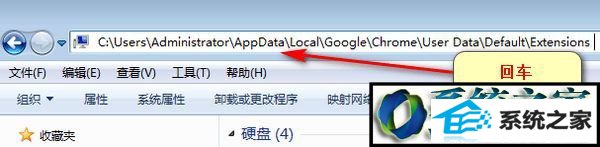
2.下面的文件夹即为浏览器已安装的扩展插件文件;

3.在chrome浏览器扩展程序中先开启开发者模式,然后查找需要提取插件的唯一id号;
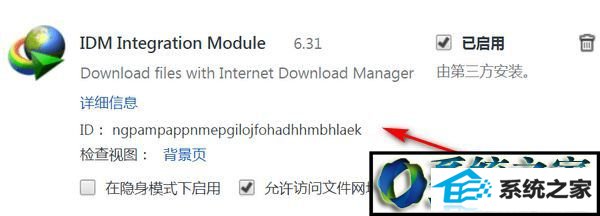
4.选择打包扩展程序

5.弹出界面;
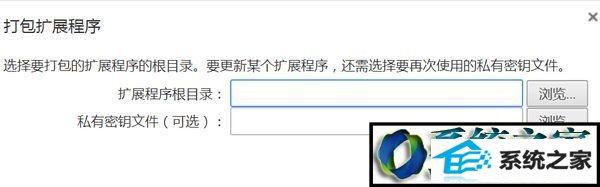
6.打开刚才找到的插件文件,在地址栏选中文件路径,然后复制;
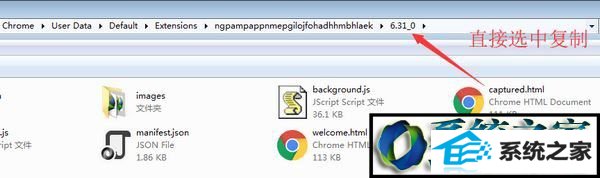
7.打包浏览器扩展插件

8.复制进去之后,点击打包扩展程序;
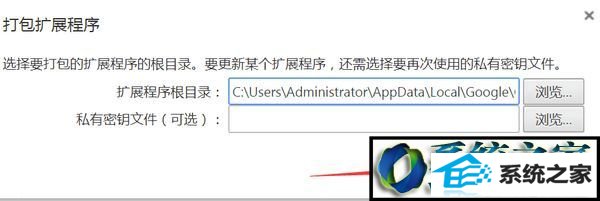
9.打包完成;
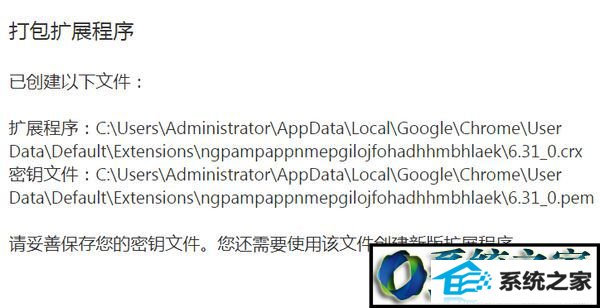
10.打开刚才的插件文件,以.crx结尾的文件就是已打包好的扩展程序;
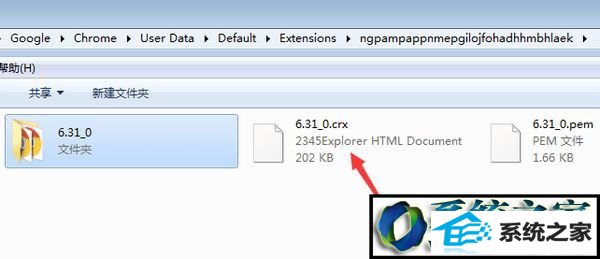
二、浏览器扩展插件的离线安装(这里不推荐拖拽安装)
1.选中以.crx文件结尾的文件,按下f2键,更改插件类型为.rar
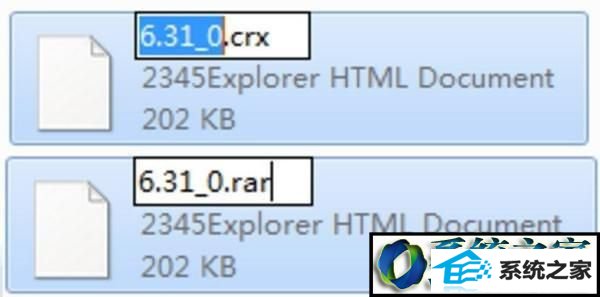
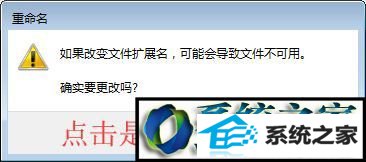
2.解压该文件;
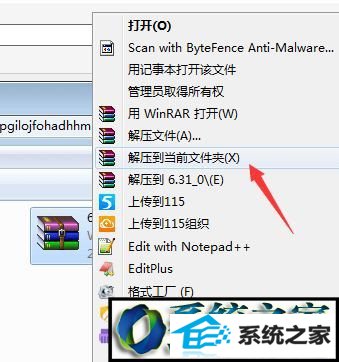
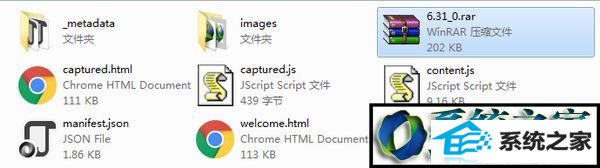
3.打开浏览器扩展程序选项,选择已解压的扩展程序。
上述给大家介绍的便是windows8系统下谷歌插件已损坏的详细解决方法,希望以上内容可以帮助到大家。
栏目推荐: windows8中文版下载 极速一键重装系统 系统之家win7旗舰版 电脑公司系统下载 u盘启动盘制作工具 装机助理官网 windowsxp系统 惠普系统重装
专题推荐: win8系统 win7旗舰版 如何重装系统win7 win10msdn u盘装机 电脑系统安装